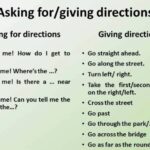Cara cek seri iphone – Mengenal nomor seri iPhone Anda penting untuk berbagai keperluan, mulai dari klaim garansi hingga melacak iPhone yang hilang. Tak perlu khawatir, menemukan nomor seri iPhone ternyata mudah! Artikel ini akan memandu Anda melalui berbagai metode praktis untuk menemukan nomor seri iPhone, baik melalui pengaturan, kotak kemasan, iTunes, aplikasi resmi Apple, hingga label belakang.
Simak langkah-langkah detail, lengkap dengan gambar ilustrasi dan tabel yang mudah dipahami. Dengan panduan ini, Anda akan menemukan nomor seri iPhone dengan cepat dan mudah, kapan pun Anda butuhkan.
Cara Cek Seri iPhone Melalui Pengaturan
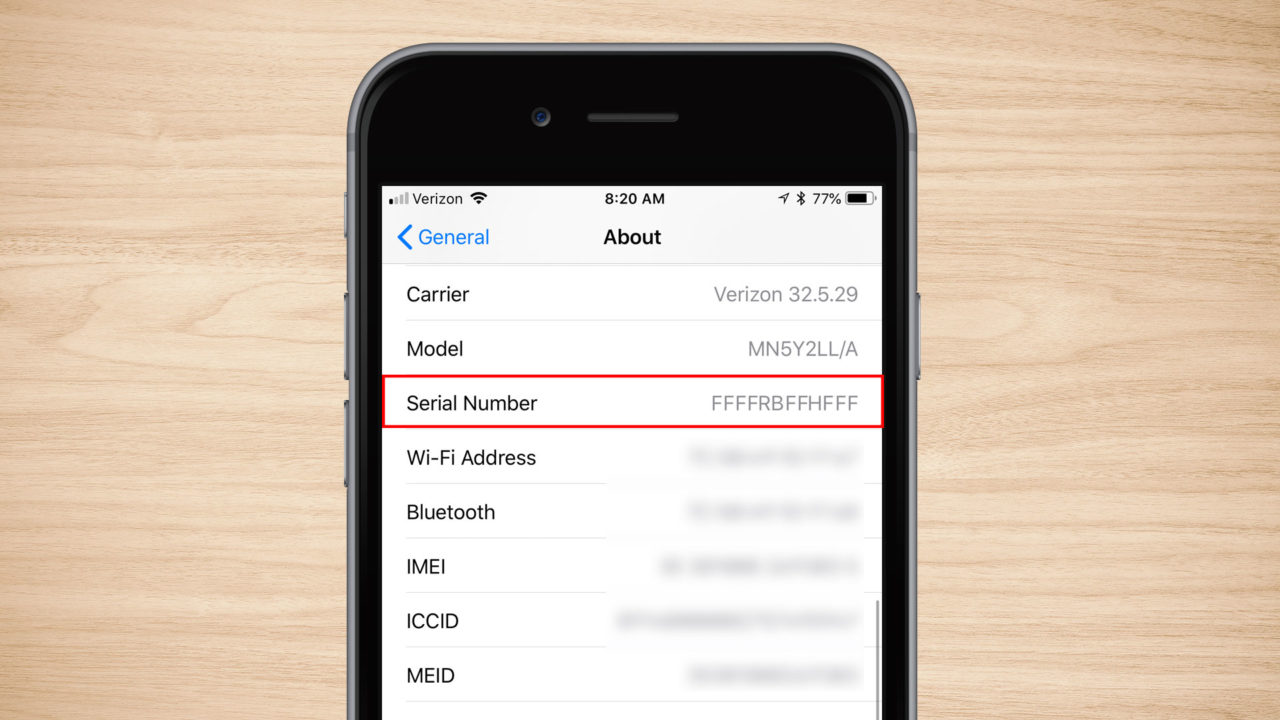
Mengetahui nomor seri iPhone Anda penting untuk berbagai keperluan, seperti klaim garansi, aktivasi perangkat, atau melacak iPhone yang hilang. Nomor seri iPhone tertera pada kotak kemasan, kartu garansi, dan juga dapat ditemukan di perangkat Anda. Salah satu cara termudah untuk menemukan nomor seri iPhone adalah melalui menu Pengaturan.
Cara Menemukan Nomor Seri iPhone di Menu Pengaturan
Berikut langkah-langkah untuk menemukan nomor seri iPhone di menu Pengaturan:
| Langkah | Screenshot |
|---|---|
| 1. Buka aplikasi Pengaturan di iPhone Anda. | [Gambar Screenshot Menu Pengaturan iPhone] |
| 2. Gulir ke bawah dan ketuk “Umum”. | [Gambar Screenshot Menu Umum di Pengaturan iPhone] |
| 3. Ketuk “Tentang”. | [Gambar Screenshot Menu Tentang di Pengaturan iPhone] |
| 4. Nomor seri iPhone Anda akan ditampilkan di bagian atas layar. | [Gambar Screenshot Nomor Seri iPhone di Menu Tentang] |
Cara Cek Seri iPhone Melalui Kotak Kemasan
Selain melalui perangkat iPhone itu sendiri, Anda juga dapat mengecek nomor seri iPhone melalui kotak kemasannya. Informasi ini biasanya tercantum di bagian belakang kotak kemasan, tepat di bawah barcode. Berikut langkah-langkah yang dapat Anda ikuti untuk menemukan nomor seri iPhone di kotak kemasan:
Lokasi Nomor Seri di Kotak Kemasan, Cara cek seri iphone
Nomor seri iPhone umumnya terletak di bagian belakang kotak kemasan, tepat di bawah barcode. Anda dapat menemukannya di dalam sebuah kotak kecil yang berisi informasi penting tentang perangkat, seperti model, warna, dan kapasitas penyimpanan.
- Carilah kotak kecil yang berisi informasi perangkat.
- Perhatikan barcode yang tertera di bagian belakang kotak.
- Nomor seri iPhone biasanya terletak tepat di bawah barcode, biasanya dalam format teks.
Selain nomor seri, kotak kemasan iPhone juga dapat berisi informasi tambahan, seperti:
Informasi Tambahan di Kotak Kemasan
- IMEI (International Mobile Equipment Identity): IMEI adalah nomor unik yang mengidentifikasi perangkat iPhone Anda. Anda dapat menemukan IMEI di kotak kemasan, di bagian belakang, atau di bawah baterai perangkat.
- Tanggal Produksi: Tanggal produksi iPhone biasanya tercantum di bagian belakang kotak kemasan, di dekat nomor seri atau IMEI. Informasi ini dapat membantu Anda mengetahui kapan iPhone Anda diproduksi.
- Model iPhone: Kotak kemasan juga akan mencantumkan model iPhone Anda, seperti iPhone 14 Pro Max atau iPhone 13 Mini.
- Kapasitas Penyimpanan: Informasi mengenai kapasitas penyimpanan iPhone, seperti 128 GB atau 256 GB, juga tercantum di kotak kemasan.
- Warna iPhone: Warna iPhone, seperti hitam, putih, atau merah, juga akan tercantum di kotak kemasan.
Cara Cek Seri iPhone Melalui iTunes
Selain menggunakan aplikasi Pengaturan, Anda juga bisa memeriksa nomor seri iPhone melalui iTunes. iTunes merupakan software yang memungkinkan Anda untuk mengelola perangkat Apple, termasuk iPhone, iPad, dan iPod. Melalui iTunes, Anda dapat melakukan berbagai hal seperti sinkronisasi data, mengunduh aplikasi, dan tentu saja, memeriksa nomor seri iPhone Anda.
Cara Cek Seri iPhone Melalui iTunes
Berikut adalah langkah-langkah untuk memeriksa nomor seri iPhone melalui iTunes:
- Hubungkan iPhone Anda ke komputer melalui kabel USB.
- Buka aplikasi iTunes di komputer Anda.
- Pilih ikon iPhone Anda di bagian atas iTunes.
- Di bagian ringkasan, Anda akan melihat informasi tentang iPhone Anda, termasuk nomor seri.
Nomor seri iPhone biasanya ditampilkan di bawah informasi tentang iPhone Anda, seperti nama model dan kapasitas penyimpanan.
| Langkah | Screenshot |
|---|---|
| Hubungkan iPhone ke komputer melalui kabel USB. | [Gambar iPhone terhubung ke komputer dengan kabel USB] |
| Buka aplikasi iTunes di komputer Anda. | [Gambar aplikasi iTunes terbuka di komputer] |
| Pilih ikon iPhone Anda di bagian atas iTunes. | [Gambar ikon iPhone yang dipilih di bagian atas iTunes] |
| Di bagian ringkasan, Anda akan melihat informasi tentang iPhone Anda, termasuk nomor seri. | [Gambar bagian ringkasan iTunes yang menampilkan informasi tentang iPhone, termasuk nomor seri] |
Dengan mengikuti langkah-langkah di atas, Anda dapat dengan mudah memeriksa nomor seri iPhone Anda melalui iTunes. Informasi ini berguna untuk berbagai keperluan, seperti verifikasi garansi, melacak iPhone yang hilang, atau untuk keperluan lainnya.
Cara Cek Seri iPhone Melalui Aplikasi Resmi Apple
Mencari nomor seri iPhone Anda bisa dilakukan dengan mudah melalui aplikasi resmi Apple, seperti Find My iPhone. Aplikasi ini tidak hanya membantu Anda melacak lokasi iPhone, tetapi juga memberikan informasi penting tentang perangkat Anda, termasuk nomor seri. Berikut langkah-langkah lengkapnya:
Melalui Aplikasi Find My iPhone
Aplikasi Find My iPhone adalah cara yang mudah dan praktis untuk menemukan nomor seri iPhone Anda. Berikut adalah langkah-langkah yang perlu Anda ikuti:
| Langkah | Screenshot |
|---|---|
| 1. Buka aplikasi Find My iPhone di iPhone Anda. | [Gambar ilustrasi aplikasi Find My iPhone terbuka di iPhone] |
| 2. Pada tab “Perangkat”, pilih iPhone Anda dari daftar perangkat yang terhubung ke akun iCloud Anda. | [Gambar ilustrasi tab “Perangkat” dengan iPhone yang dipilih] |
| 3. Gulir ke bawah dan Anda akan menemukan bagian “Informasi”, di mana nomor seri iPhone Anda tertera. | [Gambar ilustrasi bagian “Informasi” yang menunjukkan nomor seri iPhone] |
Cara Cek Seri iPhone Melalui Label Belakang
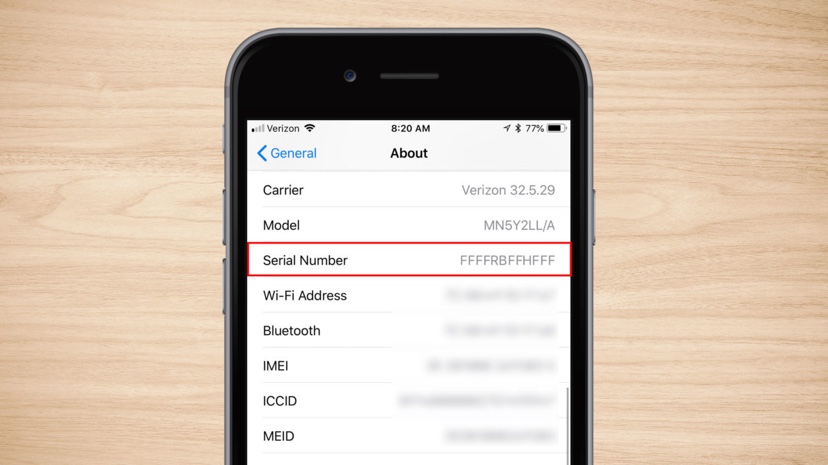
Selain melalui pengaturan iPhone, Anda juga bisa mengecek nomor seri perangkat melalui label yang tertera di bagian belakang iPhone. Cara ini cukup mudah dan praktis, khususnya jika Anda tidak bisa mengakses pengaturan iPhone.
Lokasi Nomor Seri di Label Belakang
Nomor seri iPhone biasanya terletak di bagian belakang perangkat, tepat di bawah logo Apple. Label ini biasanya berwarna putih dan berisi informasi penting tentang iPhone Anda, termasuk nomor seri, model iPhone, dan kapasitas penyimpanan.
- Pertama, cari logo Apple di bagian belakang iPhone Anda.
- Di bawah logo Apple, Anda akan menemukan label putih kecil yang berisi informasi penting tentang iPhone Anda.
- Nomor seri biasanya terletak di baris paling atas label, dicetak dengan huruf kecil.
Informasi Tambahan di Label Belakang
Selain nomor seri, label belakang iPhone juga berisi informasi tambahan seperti model iPhone dan kapasitas penyimpanan. Informasi ini berguna untuk mengetahui spesifikasi iPhone Anda secara detail.
- Model iPhone biasanya tercantum di baris kedua label, misalnya “iPhone 14 Pro Max”.
- Kapasitas penyimpanan tercantum di baris ketiga label, misalnya “128GB”.
Pentingnya Mengetahui Nomor Seri iPhone
Mengetahui nomor seri iPhone Anda adalah hal yang penting, terutama jika Anda ingin memastikan keaslian perangkat, melacaknya jika hilang atau dicuri, atau mendapatkan dukungan teknis dari Apple. Nomor seri iPhone adalah kode unik yang mengidentifikasi perangkat Anda, dan dapat digunakan untuk mengakses informasi penting tentangnya, seperti tanggal pembuatan, model, dan status garansi.
Manfaat Mengetahui Nomor Seri iPhone
Mengetahui nomor seri iPhone Anda dapat memberikan berbagai manfaat, seperti:
- Memastikan Keaslian Perangkat: Nomor seri iPhone dapat digunakan untuk memverifikasi keaslian perangkat. Anda dapat memeriksa nomor seri iPhone Anda di situs web Apple untuk memastikan bahwa perangkat Anda asli dan bukan tiruan.
- Melacak Perangkat yang Hilang atau Dicuri: Jika iPhone Anda hilang atau dicuri, Anda dapat menggunakan nomor seri untuk melacaknya. Anda dapat melaporkan perangkat yang hilang atau dicuri ke pihak berwenang dan menggunakan nomor seri untuk melacak lokasi perangkat tersebut.
- Mendapatkan Dukungan Teknis: Ketika Anda menghubungi Apple untuk mendapatkan dukungan teknis, Anda akan diminta untuk memberikan nomor seri iPhone Anda. Informasi ini akan membantu Apple untuk mengidentifikasi perangkat Anda dan memberikan dukungan yang tepat.
- Memperoleh Informasi tentang Garansi: Nomor seri iPhone juga dapat digunakan untuk memeriksa status garansi perangkat. Anda dapat mengetahui berapa lama lagi garansi perangkat Anda berlaku dan apa saja yang dicakup oleh garansi.
- Mempermudah Penjualan Kembali: Ketika Anda menjual iPhone Anda, pembeli biasanya akan meminta nomor seri untuk memverifikasi keaslian dan status perangkat. Mengetahui nomor seri akan mempermudah proses penjualan dan memastikan bahwa Anda mendapatkan harga yang adil.
Contoh Kasus
Misalnya, Anda membeli iPhone bekas dari seseorang. Anda ingin memastikan bahwa perangkat tersebut asli dan tidak dicuri. Anda dapat meminta penjual untuk memberikan nomor seri iPhone. Setelah mendapatkan nomor seri, Anda dapat memeriksa keaslian perangkat di situs web Apple. Jika nomor seri valid, Anda dapat yakin bahwa perangkat tersebut asli dan tidak dicuri.
Tabel Manfaat Mengetahui Nomor Seri iPhone
| Manfaat | Penjelasan |
|---|---|
| Memastikan Keaslian Perangkat | Memverifikasi keaslian iPhone dengan memeriksa nomor seri di situs web Apple. |
| Melacak Perangkat yang Hilang atau Dicuri | Melaporkan perangkat yang hilang atau dicuri ke pihak berwenang dan menggunakan nomor seri untuk melacak lokasi perangkat. |
| Mendapatkan Dukungan Teknis | Mempermudah Apple dalam mengidentifikasi perangkat dan memberikan dukungan yang tepat. |
| Memperoleh Informasi tentang Garansi | Mengetahui status garansi perangkat, seperti masa berlaku dan cakupan. |
| Mempermudah Penjualan Kembali | Memverifikasi keaslian dan status perangkat untuk pembeli dan mendapatkan harga yang adil. |
Ulasan Penutup
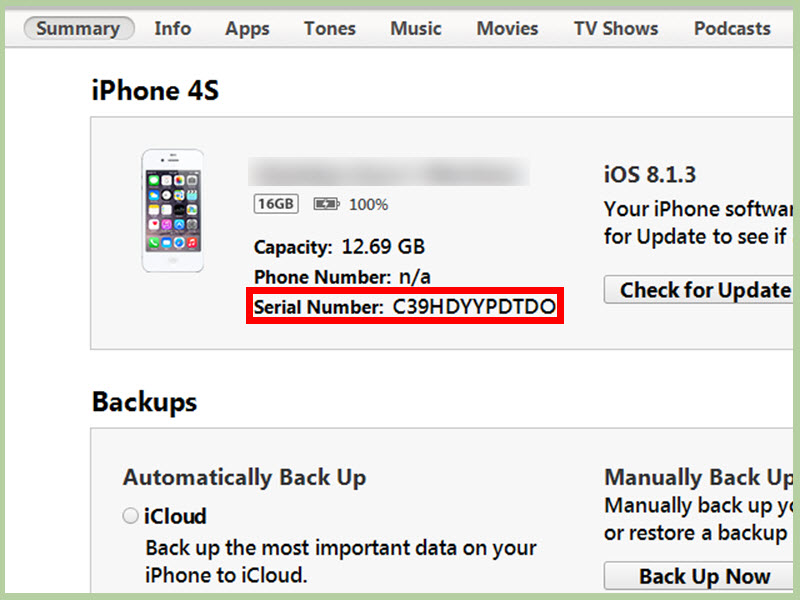
Mengetahui nomor seri iPhone tidak hanya membantu Anda dalam mengklaim garansi, tetapi juga bermanfaat untuk melacak iPhone yang hilang atau dicuri. Anda dapat mencatat nomor seri di tempat yang aman agar mudah diakses saat dibutuhkan. Semoga panduan ini bermanfaat untuk Anda dalam menemukan nomor seri iPhone dan menjaga perangkat Anda tetap aman.
FAQ dan Panduan: Cara Cek Seri Iphone
Apakah nomor seri iPhone sama dengan IMEI?
Nomor seri dan IMEI adalah dua informasi berbeda. Nomor seri merupakan kode unik yang mengidentifikasi perangkat iPhone Anda, sedangkan IMEI adalah kode unik yang mengidentifikasi kartu SIM yang digunakan di iPhone Anda.
Bagaimana cara mengetahui nomor seri iPhone jika saya lupa?
Jika Anda lupa nomor seri iPhone, Anda dapat menghubungi Apple Support atau mengunjungi Apple Store terdekat untuk mendapatkan informasi tersebut.